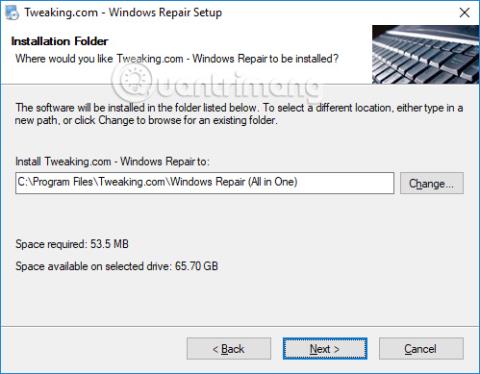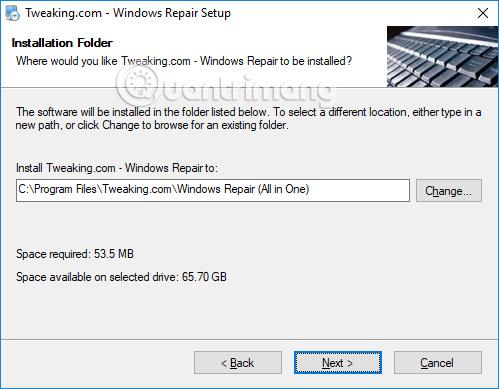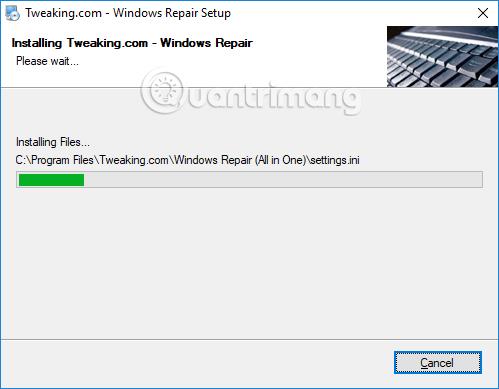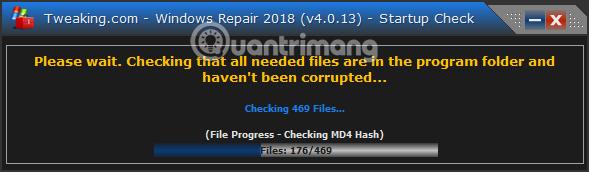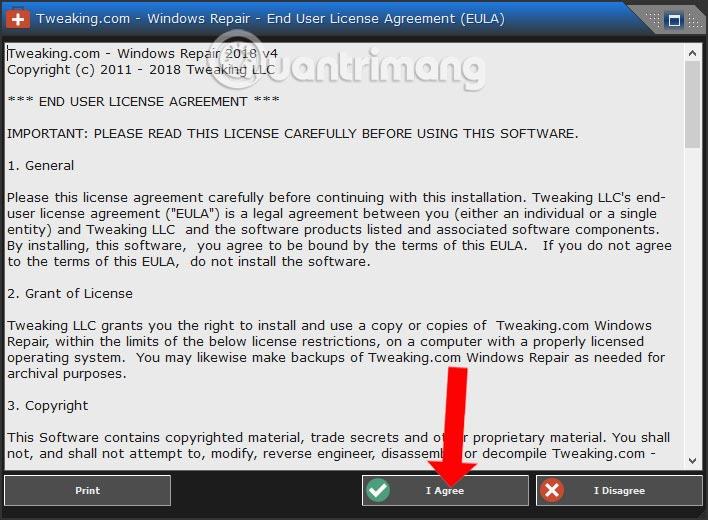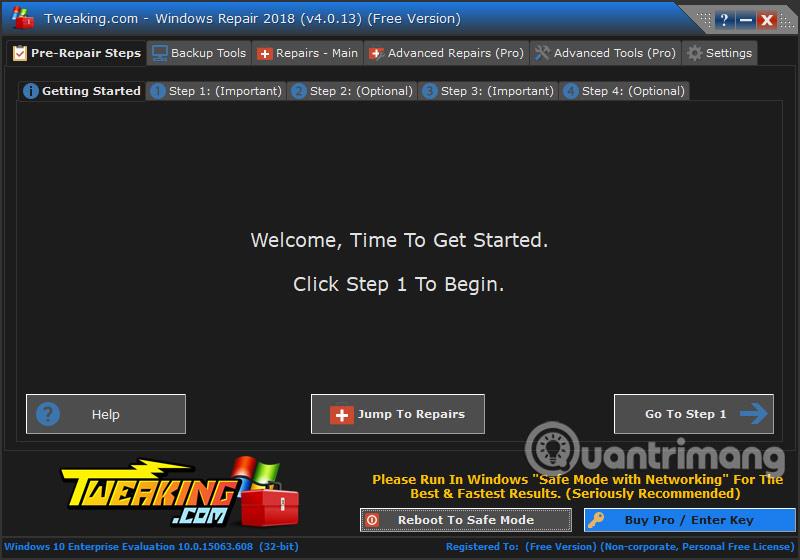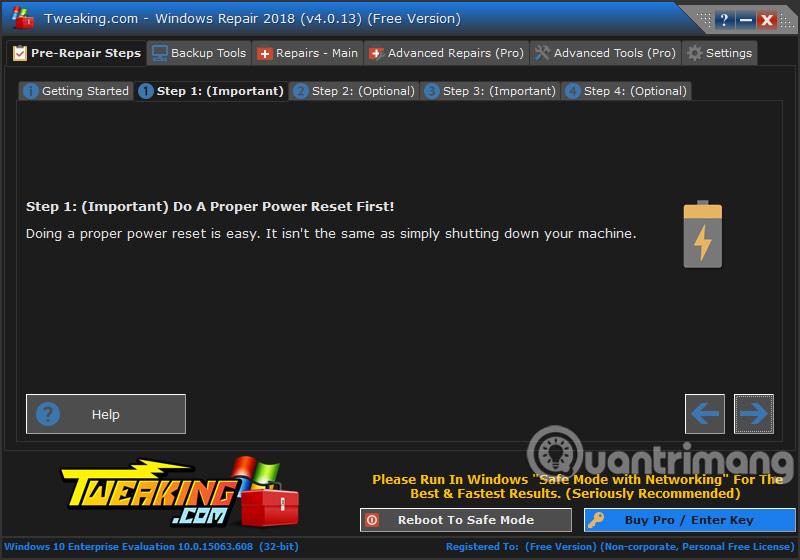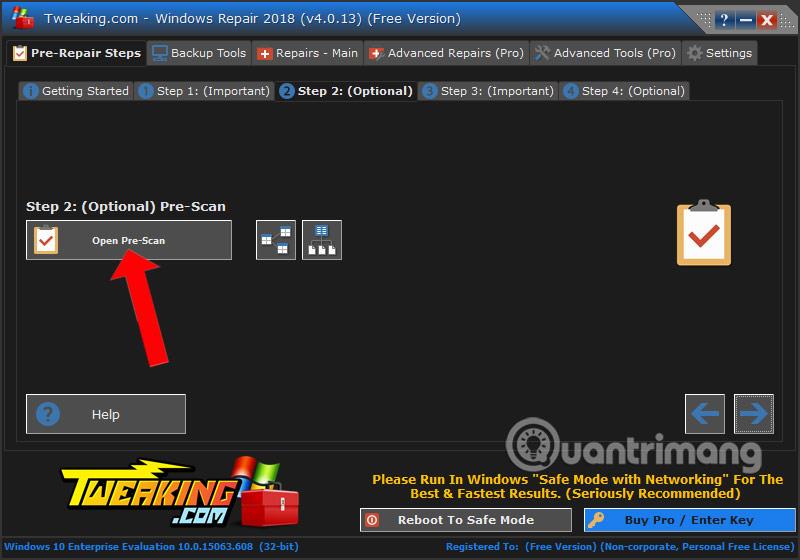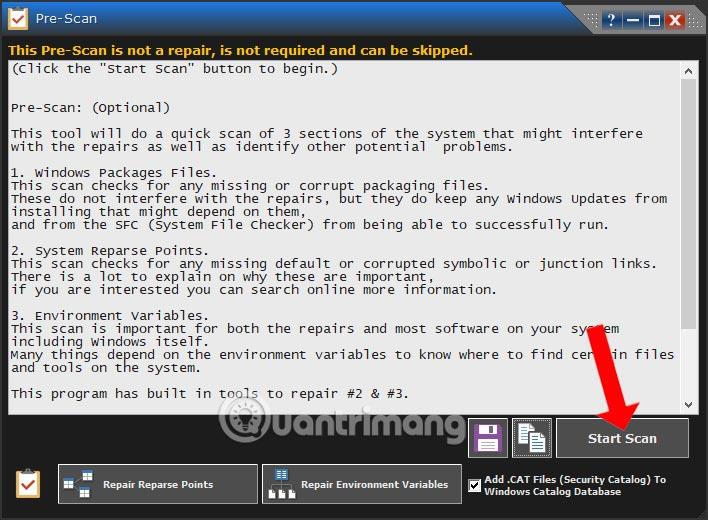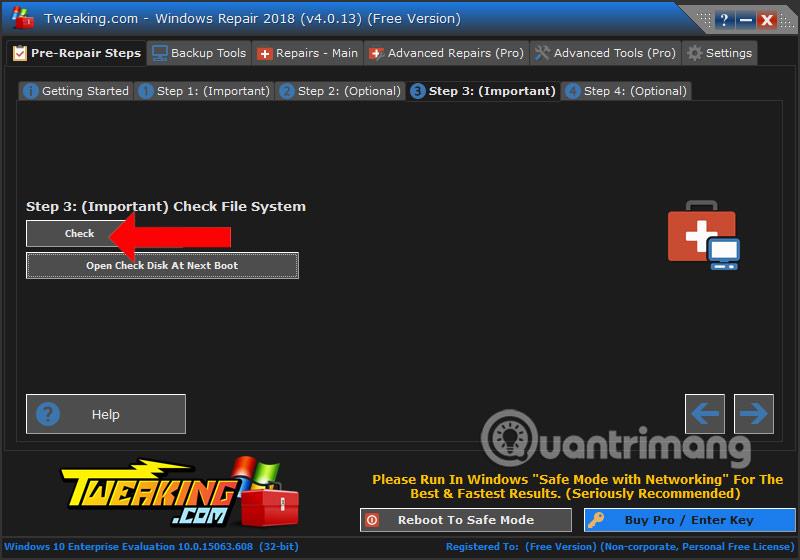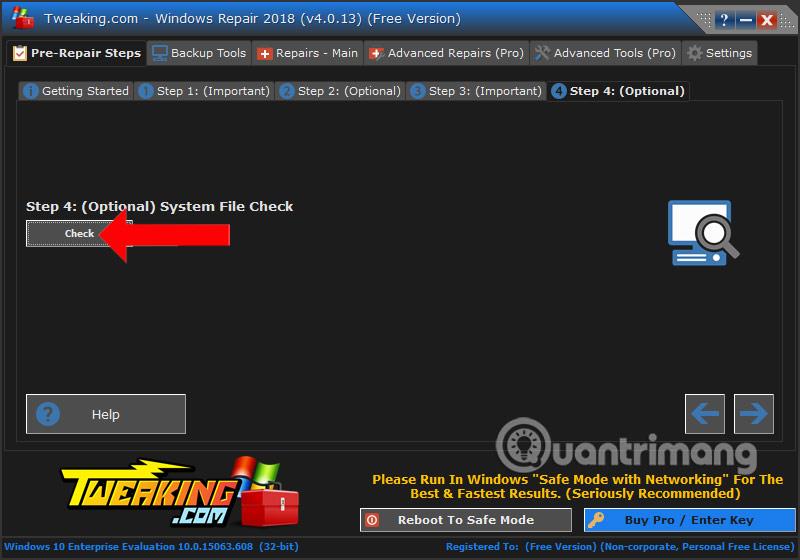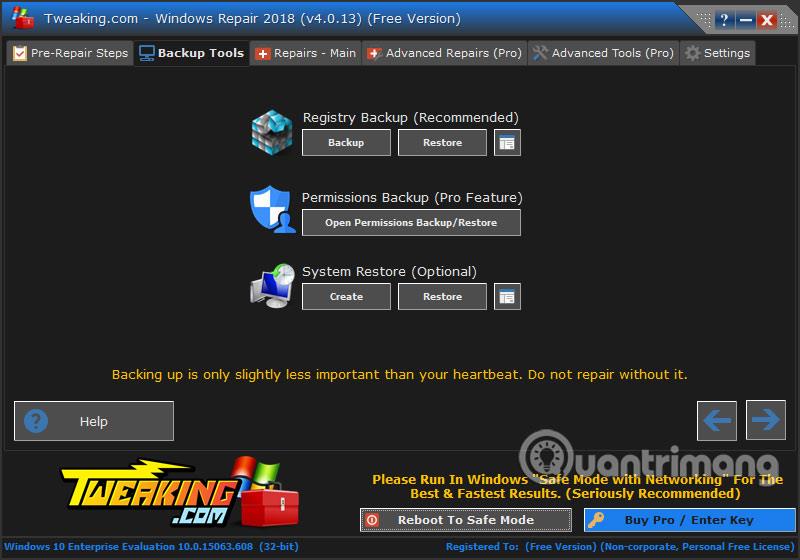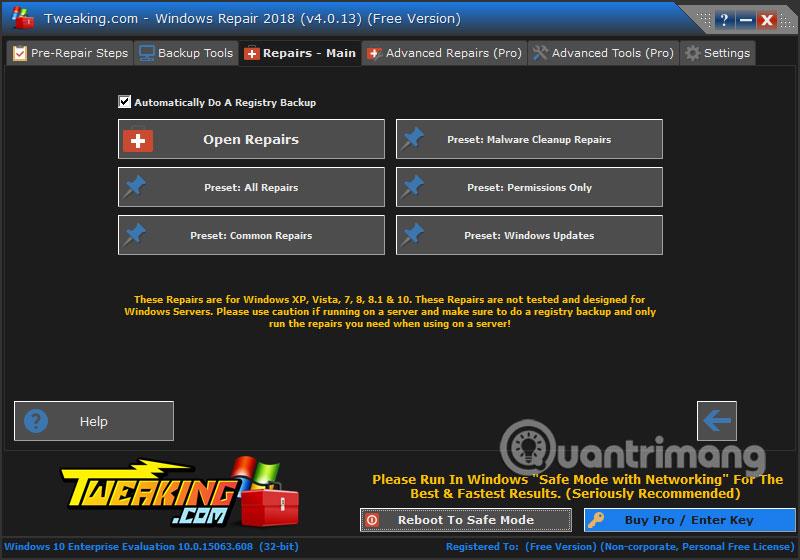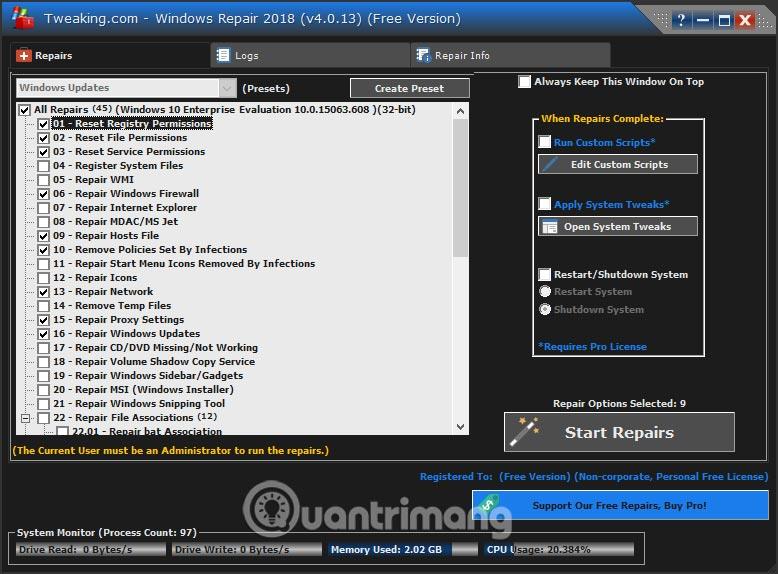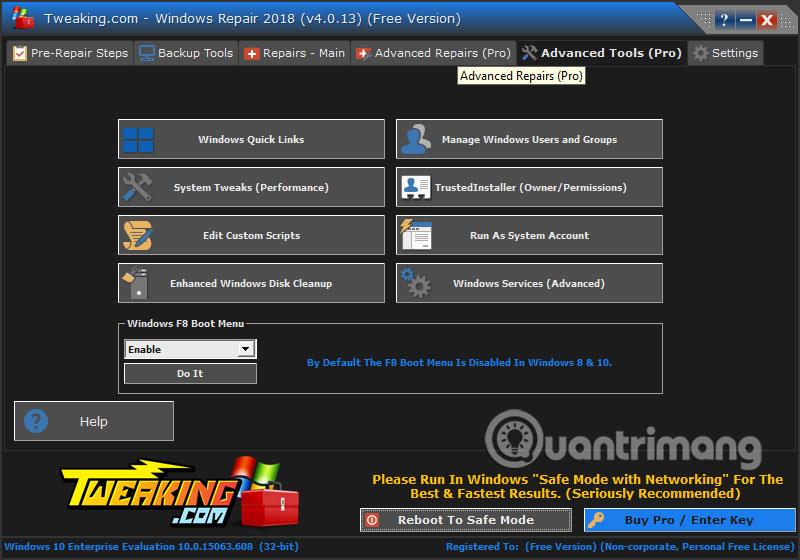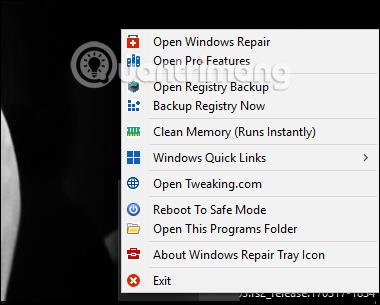Ha szeretné észlelni és kijavítani a számítógépén lévő hibákat, a felhasználók azonnal használhatják a Windows operációs rendszeren elérhető Hibaelhárító eszközt a szoftverrel, hardverrel, hálózattal, interfésszel és Windows biztonsággal kapcsolatos hibák kijavítására.
A jelenlegi Hibaelhárítás azonban csak alapszinten valósult meg, sok olyan hiba van, amelyet még nem sikerült megoldani, ezért további hibaészlelő eszközök használata szükséges. A Windows Repair egy átfogó eszköz, amely segít kijavítani a leggyakoribb Windows-hibákat, amelyek a rendszerleíró adatbázis hibáihoz, az Internet Explorerhez, a Windows Update-hez, a Windows tűzfalhoz,... a számítógép beállításait módosító telepített programokhoz kapcsolódnak. A felhasználók könnyen kijavíthatják ezeket a hibás beállításokat. Az alábbi cikk bemutatja, hogyan használhatja a Windows Repair szolgáltatást számítógépén.
Útmutató a Windows-javítás használatához a Windows-hibák kijavításához
1. lépés:
A Windows Repair 2022 legújabb verziójának két verziója van: ingyenes és fizetős. Bár az ingyenes Windows Repair verzió segít megtalálni és kijavítani a Windows rendszeren előforduló gyakori hibákat, elegendő használni. Töltse le az ingyenes Windows Repair verziót az alábbi linkről.
2. lépés:
Kattintson az .exe fájlra a Windows Repair telepítéséhez.
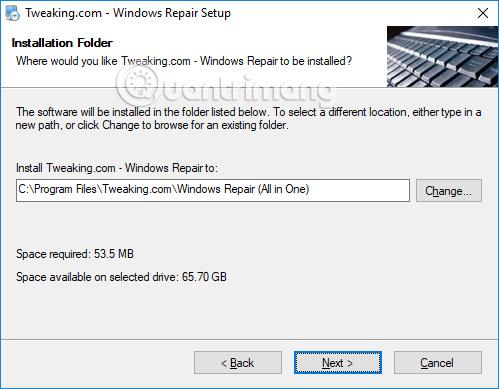
A Windows Repair telepítésének lépései nagyon egyszerűek, további szoftvertelepítési javaslatok nélkül. A felhasználóknak csak a Tovább gombra kell kattintaniuk az eszköz telepítésének befejezéséhez.
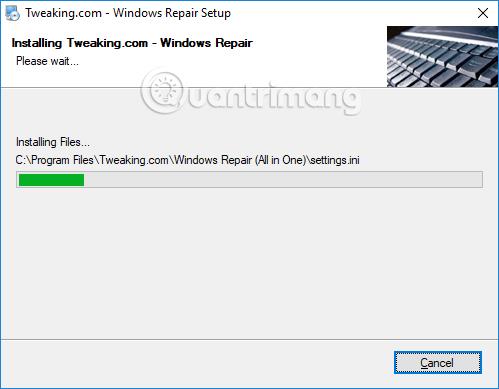
3. lépés:
A telepítés befejezése után indítsa el a szoftvert. Az első futtatáskor a Windows Repair minden adatot ellenőriz, hogy megbizonyosodjon arról, hogy a legújabb verziót használjuk.
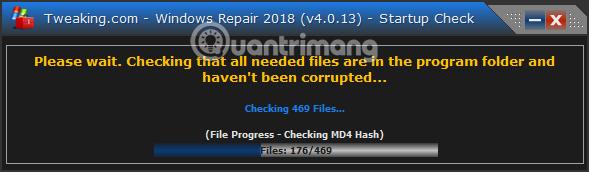
4. lépés:
Megjelenik a szoftver használati feltételeinek felülete, kattintson az Elfogadom gombra az elfogadáshoz és a folytatáshoz.
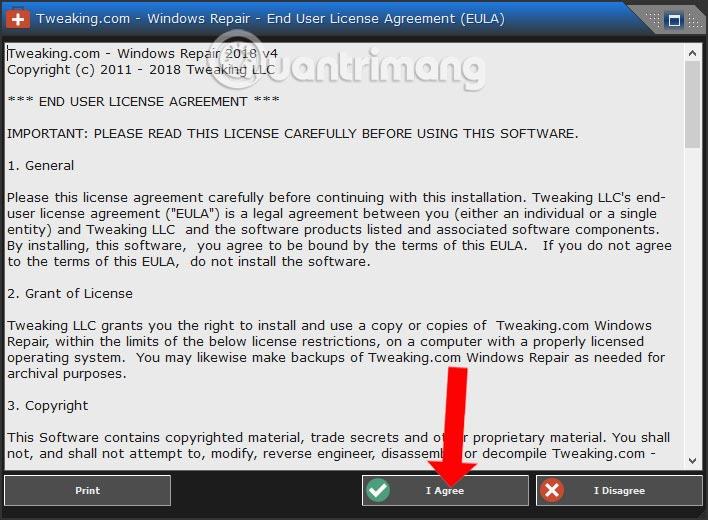
5. lépés:
Megjelenik a szoftver fő felülete. Általánosságban elmondható, hogy az új Windows Repair verzió továbbra is ugyanazzal a felülettel rendelkezik, mint a régi verziók. A gyártó különösen arra ösztönzi a felhasználókat, hogy a Windows Repair csökkentett módban használják a legjobb eredmény elérése érdekében.
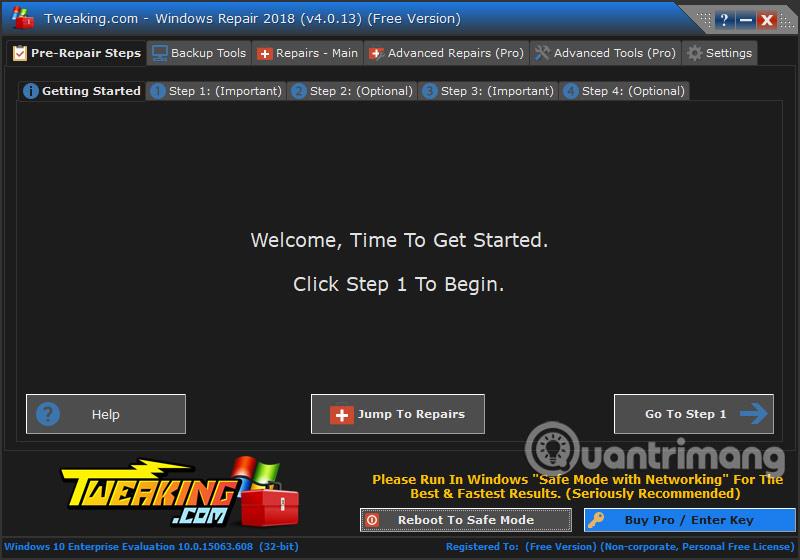
Ezenkívül ezen a fő felületen egy olyan eszközt is láthat, amely legfeljebb 2 lehetőséget kínál a számítógépen lévő hibák keresésére és kijavítására. Javítsa ki automatikusan a hibákat 4 lépésben a javítás előtti lépésekben, vagy javítsa ki a hibákat meghatározott csoportok szerint. A legjobb a Javítás előtti lépések opció használata. Kattintson az Ugrás az 1. lépésre gombra .
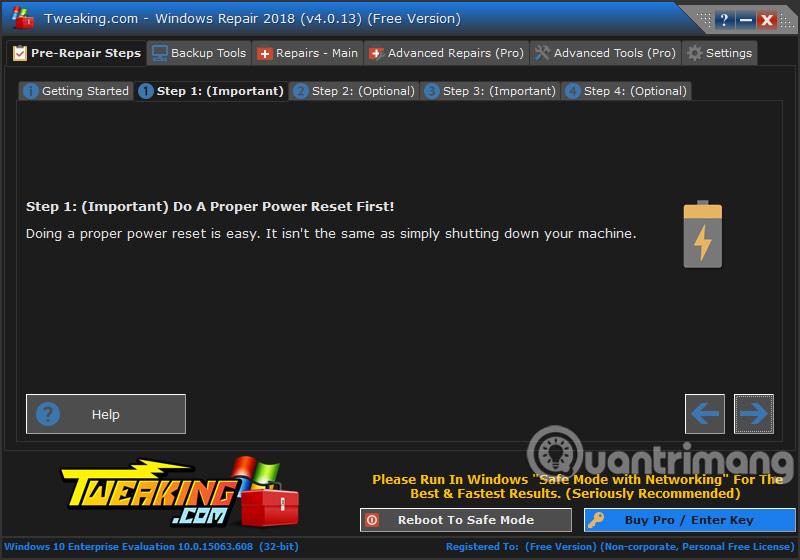
6. lépés:
Kattintson a 2. lépésre , majd kattintson az Újrakeresés megnyitása gombra a számítógép konkrét ellenőrzéséhez.
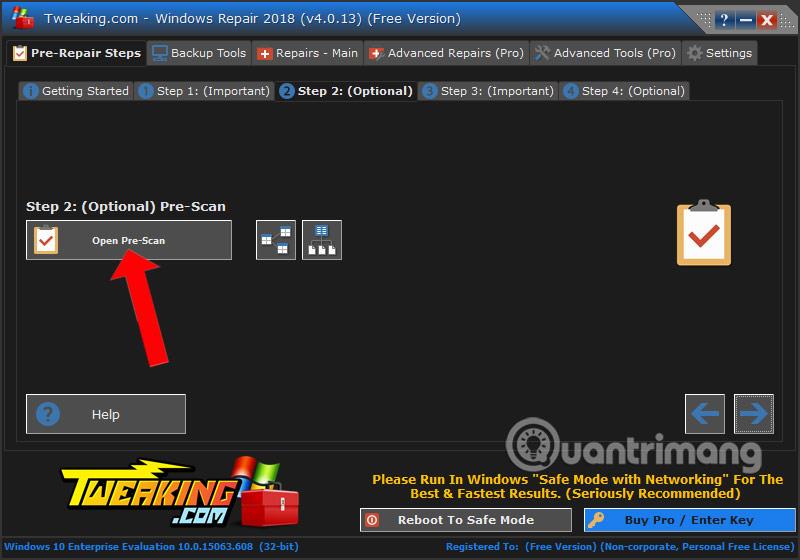
Kattintson a Vizsgálat indítása gombra a számítógép ellenőrzéséhez.
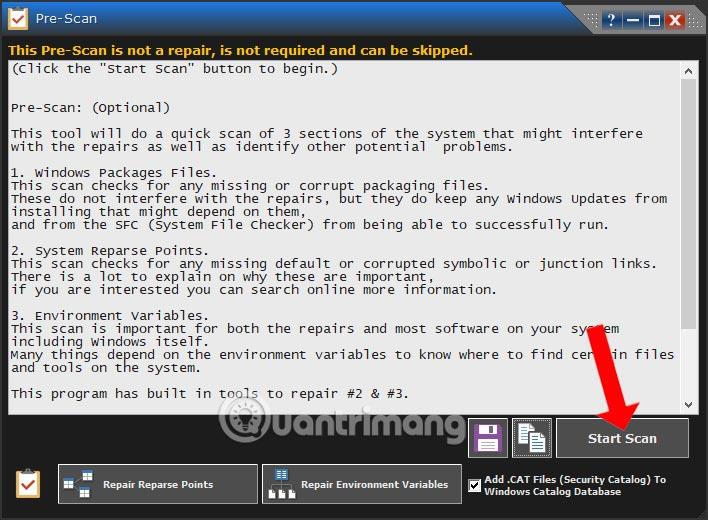
7. lépés:
Következő, 3. lépés: Fontos , ez a lépés mélyreható ellenőrzést végez a rendszerben a számítógépen előforduló hibák észlelése érdekében. Az ellenőrzés folytatásához kattintson az Ellenőrzés gombra.
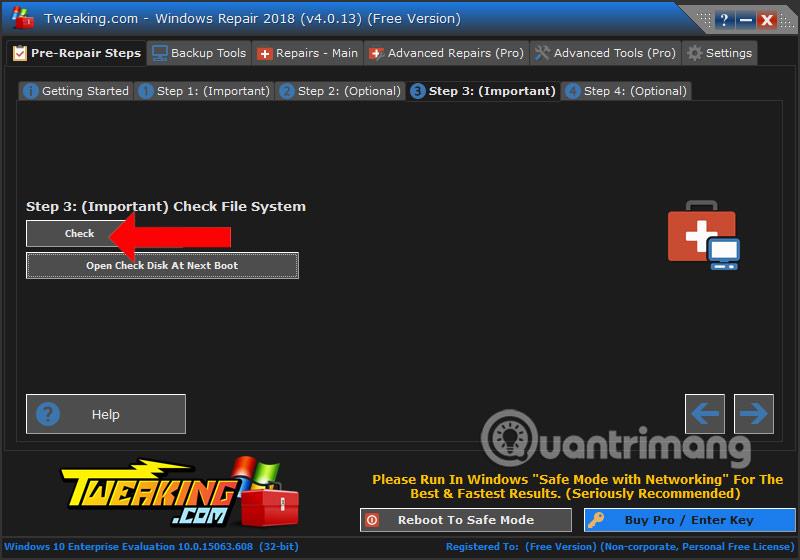
8. lépés:
A 4. lépésben : A számítógép merevlemez-hibáinak ellenőrzéséhez nem kötelező, kattintson az Ellenőrzés gombra az ellenőrzés folytatásához.
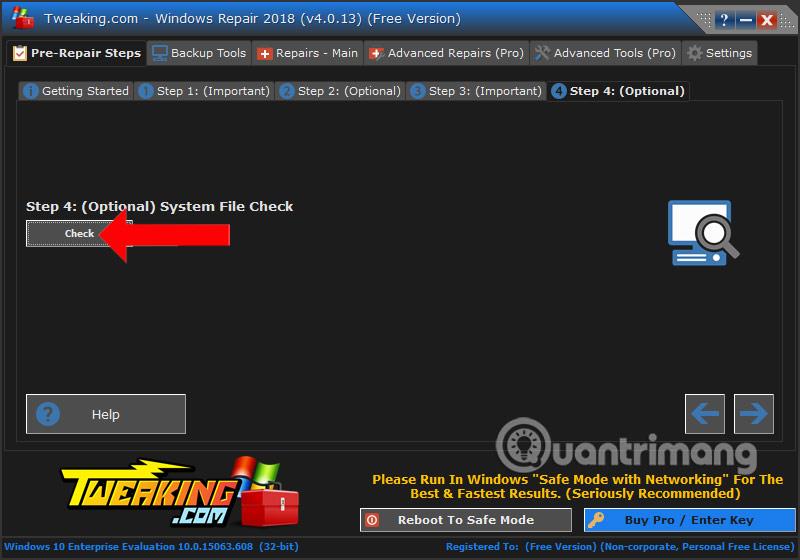
9. lépés:
Ezután, amikor a Biztonsági mentési eszközök elemre kattint , a Windows rendszeren elérhető Rendszer-visszaállítás eszköz segítségével biztonsági másolatot készíthet a rendszer fontos elemeiről, beleértve a rendszerleíró adatbázist, az engedélybeállításokat és az aktiválási parancsikonokat.
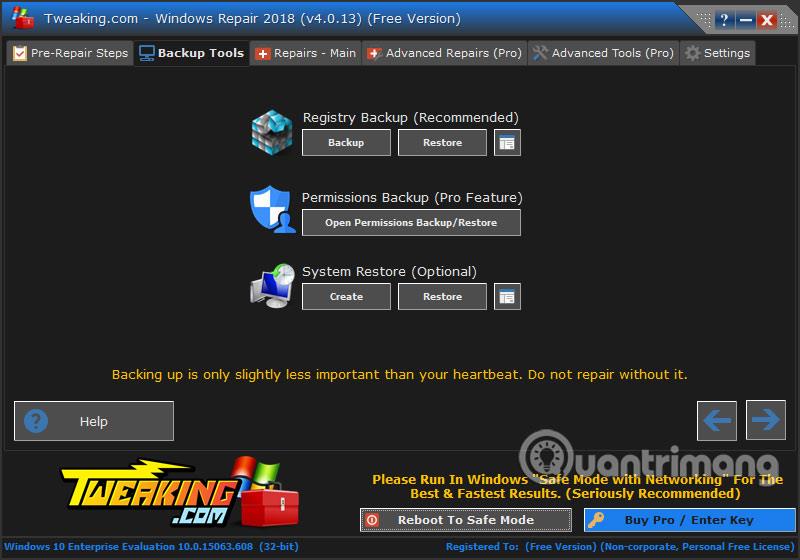
10. lépés:
A Javítás - Fő elemre kattintva a hibák kijavítására összpontosít az egyes fő funkciók és szolgáltatások csoportja szerint. Miután meghatározta, hogy a hiba melyik csoporthoz tartozik, kattintson a csoportra a hibajavítási javaslatok megtekintéséhez.
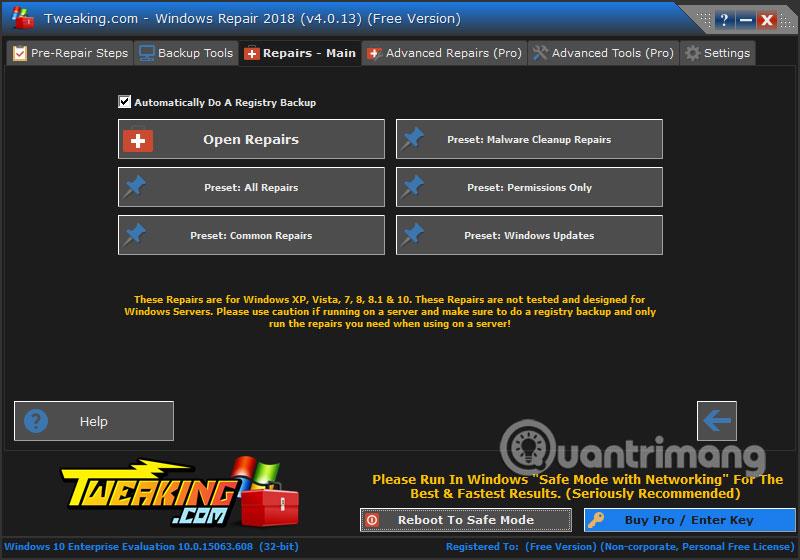
Amikor megnyit egy funkcionális szerkesztési csoportot, a Windows Repair biztonsági másolatot készít a rendszerről, hogy vissza tudja állítani a korábbi állapotot, ha problémák merülnének fel a javítással.
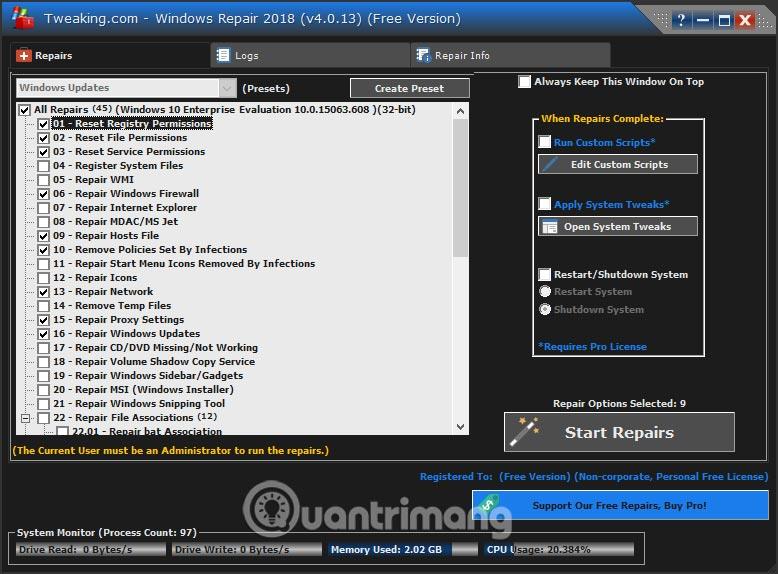
11. lépés:
A Pro verzióval a Speciális eszközök (Pro) részleggel megtisztítjuk és optimalizáljuk a Windowst, és támogatást kapunk a Windows Repair gyártójától.
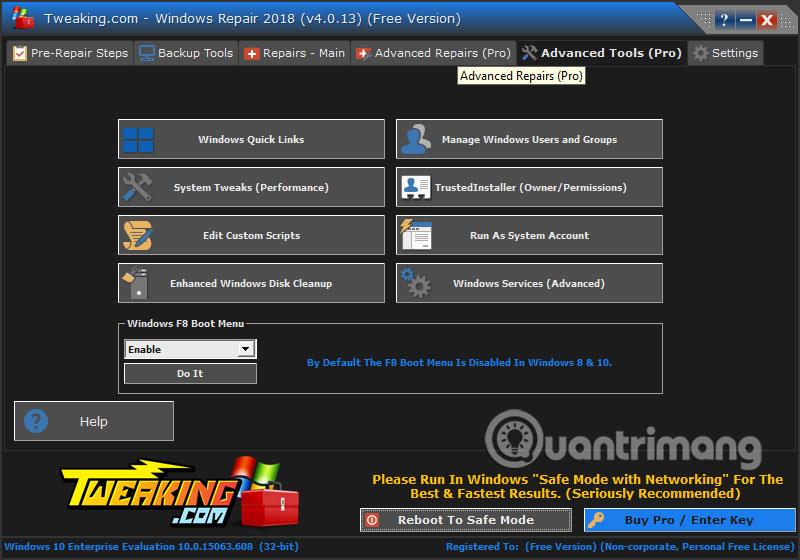
12. lépés:
A Windows Repair szolgáltatásainak gyors testreszabásához kattintson a jobb gombbal a Windows Repair ikonra a tálcán a szolgáltatások listájának megjelenítéséhez.
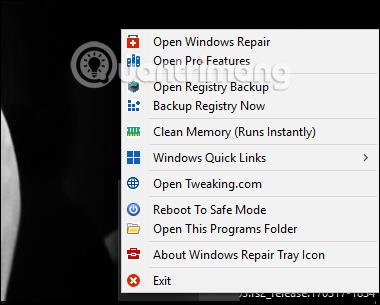
A Windows rendszerszerkesztő funkcióinak gyűjteménye, a Windows Repair segít a felhasználóknak felismerni a merevlemezekkel és a Windows szolgáltatásaival kapcsolatos alapvető, gyakran előforduló hibákat a számítógépeken. Az eszköz különféle hibaészlelési és -javítási lehetőségeket kínál a felhasználók számára, amelyeket a számítógépükön használhatnak.
Többet látni:
Sok sikert kívánok!